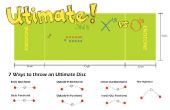Paso 3: 1Sheeld y lateral móvil App

Si usted explora el sitio web 1sheeld usted puede averiguar lo que este escudo utilizado para. Se trata de convertir su smartphone a ricos sensores y capacidades IO para chip de Arduino. Poner el escudo en su Arduino, descarga la biblioteca en el entorno de Arduino y descargar la aplicación para móvil android en tu móvil, y ahora usted está listo para uso escudo de todos los enumerados en el sitio web 1sheeld. Aquí vamos a utilizar el teclado y escudos de la música.
Para utilizar cualquiera de lo escudos disponibles en el Arduino sketch:
- Llame a la biblioteca
- comienza la 1sheeld en la configuración de
#include <onSheeld.h> <br>void setup() { OneSheeld.begin();<br>} Protector de teclado
En nuestro proyecto que todos lo sketch de Arduino está basado en el click del usuario, el comienzo es pulsando la tecla 'enter' para otros clics (alfabetos) ocurren algunas comparaciones y una vez que el usuario final Introduzca la palabra, se haga clic en 'repetir' para proceder al siguiente nivel o para ver su resultado.
In Arduino sketch: void loop() { AsciiKeyboard.setOnButtonChange(print_c); } - setOnButtonChange función llamada cada vez que pulsa una tecla en el protector de teclado.
- print_c es una función que tome caracteres como parámetro y este personaje es el personaje que se hace clic en el usuario por ejemplo:
void print_c(char c){ if(c == '\n') //turn LED on } //c here is the character which pressed by the user Escudo de reproductor de música
Para los sonidos que produce Woody, grabar algunos sonidos y ponerlos en el móvil, luego usando el escudo de música añadimos los sonidos que podemos manejar a través del código.
En el sketch de Arduino:
Para reproducir un sonido tienes que escribir esta línea:
MusicPlayer.play();
para saltar a la siguiente o anterior, utilizará el siguiente código:
MusicPlayer.next(); /*OR*/ MusicPlayer.previous();